192168101路由器设置
《192.168.10.1 路由器设置全攻略》

了解路由器管理界面地址
在开始设置之前,首先要明确 192.168.10.1 这个地址通常是路由器的默认管理 IP 地址,当我们通过网线将电脑与路由器连接好,或者在已连接到该路由器无线网络的情况下,在浏览器地址栏输入 192.168.10.1,就能打开路由器的管理界面,这是进入路由器设置的大门。
登录路由器管理界面
(一)有线连接登录
- 用网线一端插入电脑网卡接口,另一端插入路由器的 LAN 口(通常标有 1、2、3、4 等数字的接口)。
- 打开电脑,进入浏览器,在地址栏输入 192.168.10.1,然后回车。
- 此时会弹出登录页面,要求输入用户名和密码,一般路由器默认的用户名是 admin,密码也是 admin(部分路由器可能有所不同,可查看路由器背面标签或说明书),输入正确后点击登录按钮,即可进入管理界面。
(二)无线连接登录
- 先确保电脑或手机等设备的无线网络功能已开启,搜索并连接到路由器的无线网络信号(通常路由器的无线网络名称会在设备背面或说明书上有标注)。
- 同样在浏览器地址栏输入 192.168.10.1,进入登录页面,输入正确的用户名和密码后登录管理界面。
基本网络设置
(一)设置上网方式
进入管理界面后,找到“网络参数”或“设置向导”等相关选项(不同品牌路由器界面布局可能略有差异),常见的上网方式有:
- 动态 IP(DHCP):如果您的网络是从上级设备(如小区宽带接入设备)自动获取 IP 地址,就选择这种方式,路由器会自动向上级设备请求分配 IP 地址,无需手动设置太多参数,比较方便快捷。
- 静态 IP:当您的网络环境需要固定 IP 地址才能上网时,比如在一些企业局域网或特殊网络架构中,就需要选择静态 IP 模式,您需要向网络管理员获取准确的 IP 地址、子网掩码、网关和 DNS 服务器地址等信息,然后在相应的设置框中逐一填写。 |设置项目|示例信息| |---|---| |IP 地址|192.168.1.100| |子网掩码|255.255.255.0| |网关|192.168.1.1| |DNS 服务器|8.8.8.8(或其他指定 DNS)|
- PPPoE 拨号:这是家庭宽带常用的上网方式,需要输入宽带运营商提供的用户名和密码,路由器会模拟电脑进行拨号连接,成功后即可上网。
(二)设置无线网络
在管理界面中找到“无线设置”选项。
- SSID(无线网络名称):可以修改为自己喜欢的名称,方便识别,但建议不要使用特殊字符,以免部分设备出现兼容性问题。
- 加密方式:为了保证无线网络的安全性,一般选择 WPA2-PSK 或 WPA3-PSK 等加密方式,然后设置一个强密码,密码长度建议不少于 8 位,包含字母、数字和符号的组合,这样可以有效防止他人蹭网。 |加密方式|特点| |---|---| |WPA2-PSK|较为成熟安全,广泛兼容| |WPA3-PSK|安全性更高,但部分老旧设备可能不支持|
高级功能设置(可根据需求选择)
(一)端口映射
如果您需要在局域网内搭建服务器(如网站服务器、FTP 服务器等),需要进行端口映射设置,在管理界面找到“转发规则”或“虚拟服务器”等相关选项。

- 确定内网服务器的 IP 地址(可以通过在服务器上查看网络连接状态获取)。
- 填写需要映射的端口号(如网站服务常用 80 端口,FTP 服务常用 21 端口等)以及对应的内网服务器 IP 地址和协议类型(TCP 或 UDP),然后保存设置,这样外部网络就可以通过路由器的公网 IP 地址和映射的端口访问内网服务器了。
(二)家长控制
为了方便管理孩子的上网行为,很多路由器都提供了家长控制功能,在管理界面中找到“家长控制”选项。
- 可以添加需要控制的设备的 MAC 地址(每台设备的 MAC 地址是唯一的,可在设备网络设置中查看)。
- 设置允许上网的时间段,如只在周末或晚上特定时间段允许上网,其他时间禁止访问网络,还可以限制访问某些特定的网站或网络服务。
(三)QoS 限速
当网络中有多个设备同时使用时,为了避免某些设备占用过多网络带宽影响其他设备正常使用,可以进行 QoS 限速设置,在管理界面找到“QoS 设置”选项。
可以根据设备的 IP 地址或 MAC 地址来针对性地进行限速,限制某台设备的下载速度为 1MB/s,上传速度为 0.5MB/s 等,合理分配网络资源,保障网络的整体流畅性。
保存设置并重启路由器
在完成所有的设置后,一定要记得点击管理界面中的“保存”按钮,使设置生效,为了确保路由器能够稳定运行新的设置,建议重启路由器,可以通过管理界面中的“系统工具”或“重启路由器”按钮来进行重启操作,等待路由器重启完成后,新的设置就会正式开始发挥作用了。

相关问题与解答
(一)问题:忘记了路由器的登录密码怎么办?
解答:如果忘记了路由器的登录密码,一般可以尝试以下几种方法,查看路由器背面或说明书上是否有标注默认的登录密码重置方法,有些路由器可以通过按住复位按钮(通常是一个小孔,需要用牙签等细物按住几秒钟)将路由器恢复到出厂设置,这样登录密码就会恢复为默认的密码(如 admin),不过需要注意的是,恢复出厂设置会清除之前所有的设置,需要重新进行配置,如果路由器没有提供这样的复位功能,或者无法通过常规方式解决,可能需要联系路由器的厂家客服寻求进一步的帮助。
(二)问题:设置了无线网络密码后,手机还是无法连接怎么办?
解答:检查输入的密码是否正确,注意区分大小写,如果密码正确,可能是手机之前连接过该无线网络,但路由器的加密方式或相关设置发生了改变,导致手机保存的旧配置无法匹配,这时可以在手机上忘记该无线网络,然后重新搜索并输入新密码进行连接,还要确保路由器的无线网络功能是开启状态,并且信号强度足够,如果距离路由器太远或者有障碍物阻挡,也可能影响手机连接。
版权声明:本文由环云手机汇 - 聚焦全球新机与行业动态!发布,如需转载请注明出处。


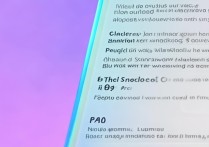
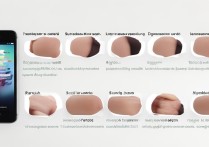








 冀ICP备2021017634号-5
冀ICP备2021017634号-5
 冀公网安备13062802000102号
冀公网安备13062802000102号